1、先打开Minitab,在C1和C2列输入数据。
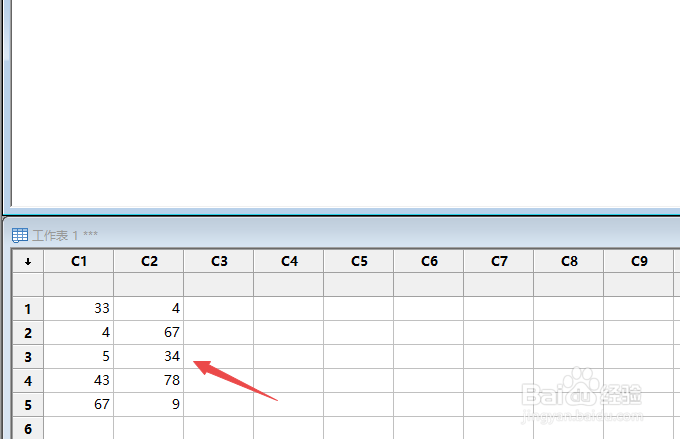
2、然后点击图形。

3、之后点击散点图。
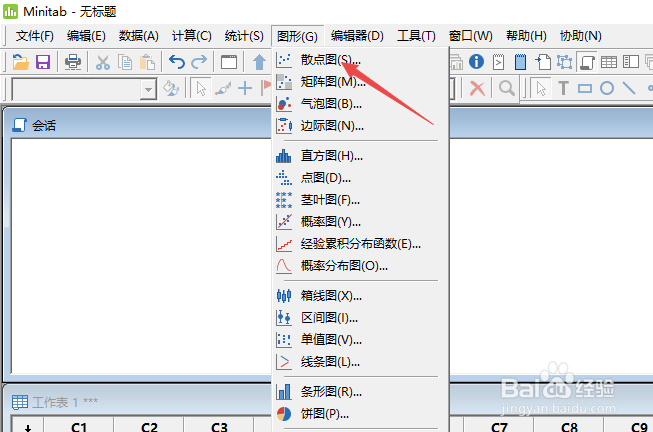
4、然后点击含组,之后点击确定。
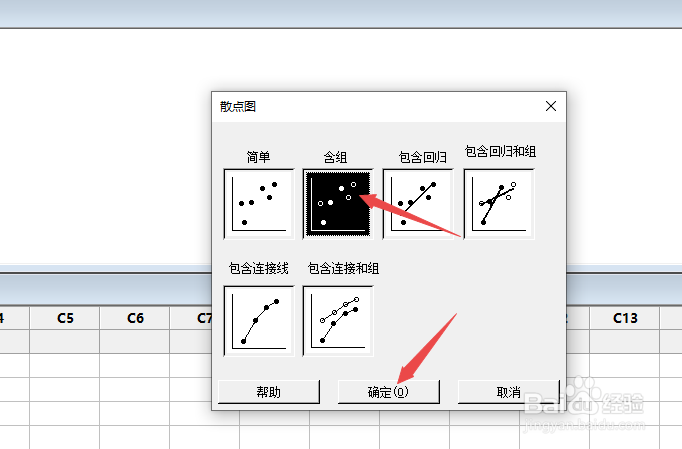
5、然后点击C1,点击选择。
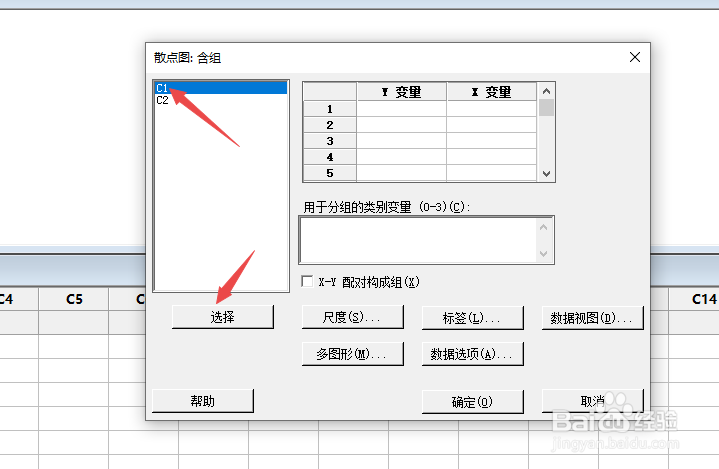
6、之后点击C2,点击选择。
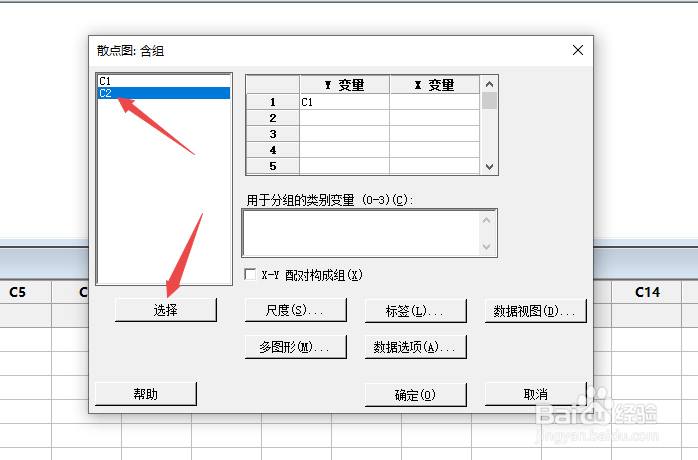
7、然后点击确定。
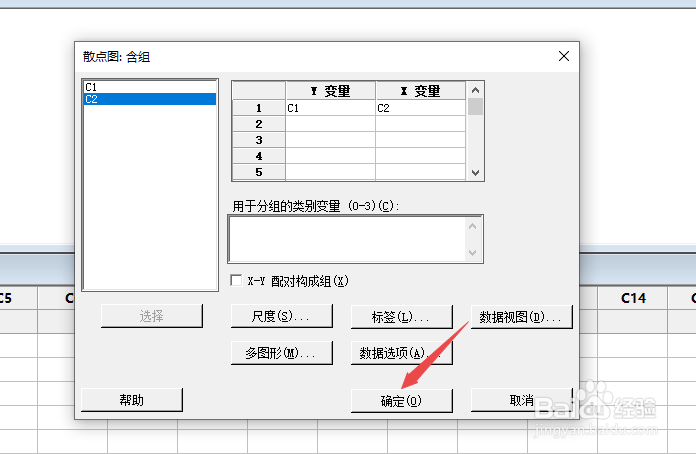
8、结果如图所示,这样便完成了含组散点图的制作。
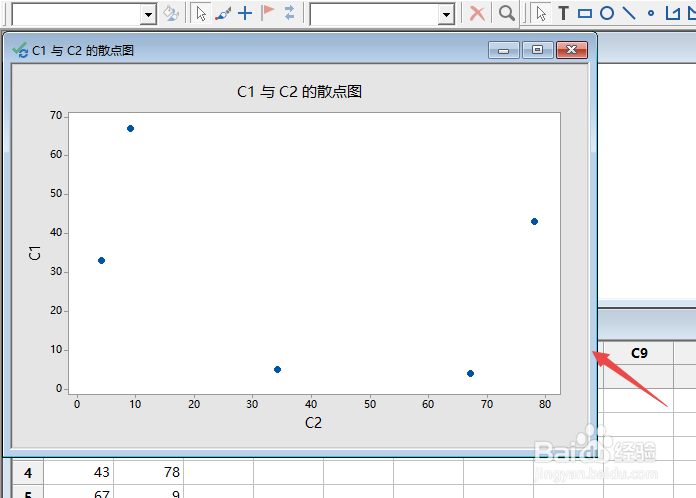
9、总结:1、在C1和C2列输入数据。2、点击图形。3、点击散点图。4、点击含组,之后点击确定。5、点击C1,点击选择。6、点击C2,点击选择。7、点击确定。8、这样便完成了含组散点图的制作。
时间:2024-10-12 22:12:43
1、先打开Minitab,在C1和C2列输入数据。
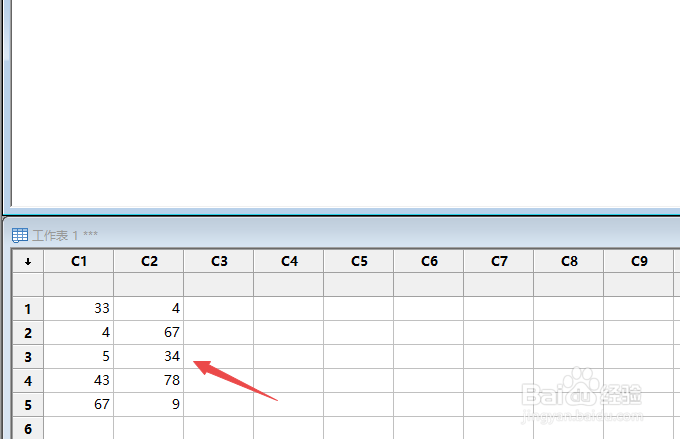
2、然后点击图形。

3、之后点击散点图。
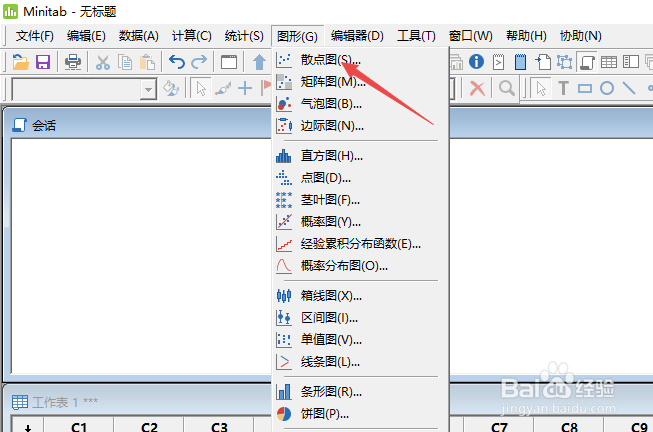
4、然后点击含组,之后点击确定。
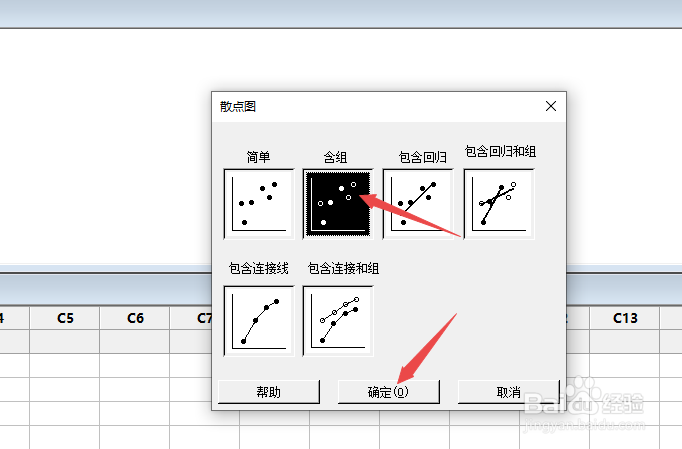
5、然后点击C1,点击选择。
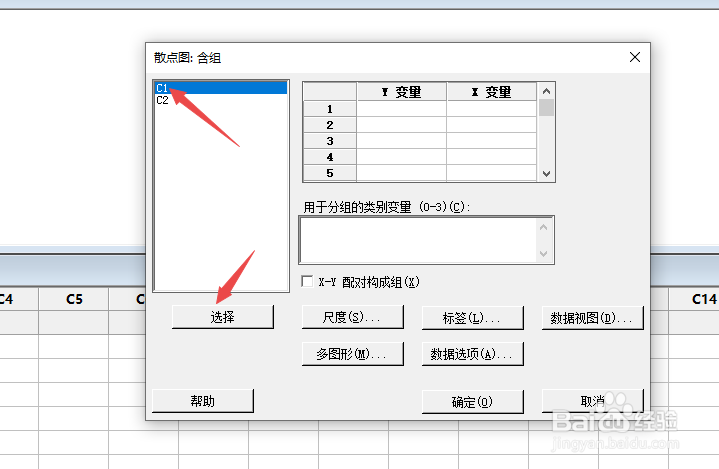
6、之后点击C2,点击选择。
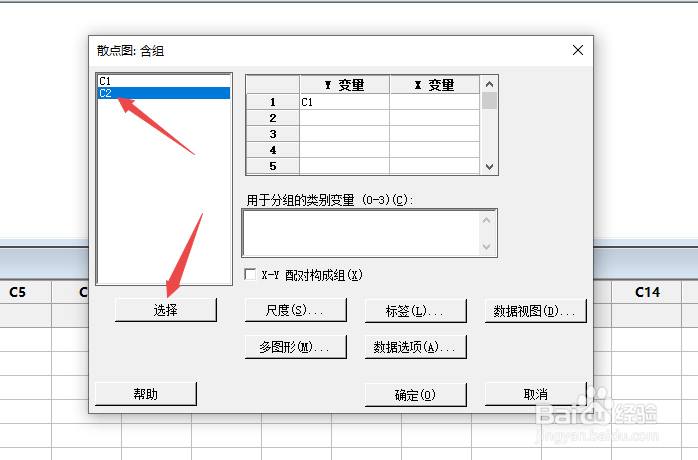
7、然后点击确定。
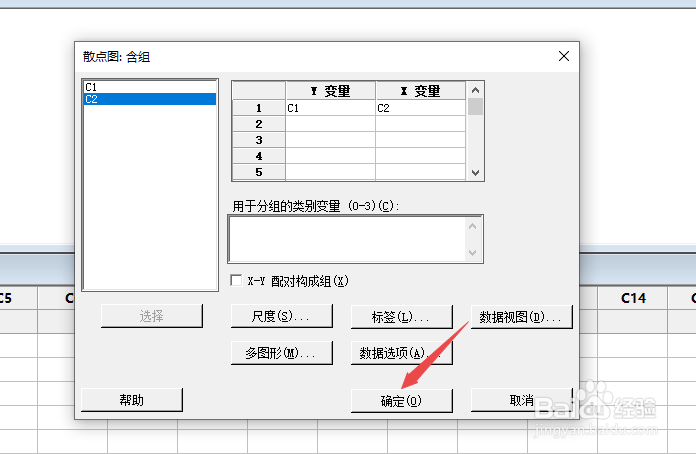
8、结果如图所示,这样便完成了含组散点图的制作。
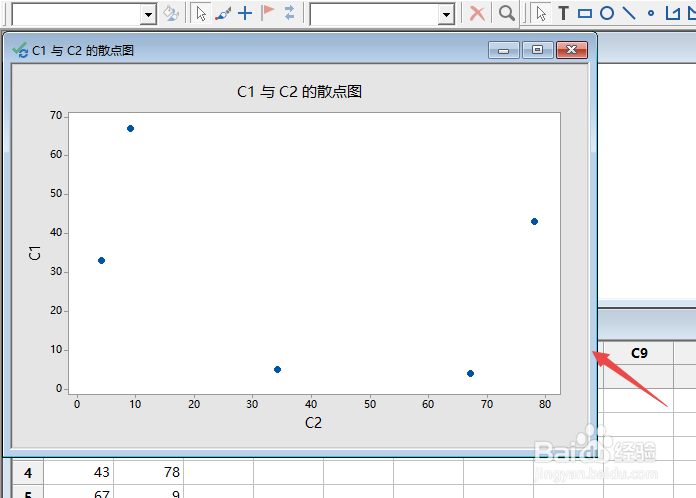
9、总结:1、在C1和C2列输入数据。2、点击图形。3、点击散点图。4、点击含组,之后点击确定。5、点击C1,点击选择。6、点击C2,点击选择。7、点击确定。8、这样便完成了含组散点图的制作。
